Thanh tác vụ (taskbar) chính là một trong những nhân tố làm nên điểm nhấn cũng như sự khác biệt của nền tảng hệ điều hành Windows qua các thời kỳ. Theo mặc định, taskbar nằm ở vị trí phía đáy màn hình. Điều này mang ý nghĩa quan trọng với các bản Windows trong quá khứ, nhưng không còn thực sự phù hợp trên các máy tính hiện đại ngày nay. Vậy đâu là vị trí tối ưu để đặt thanh taskbar? Chúng ta sẽ cùng nhau tìm hiểu ngay sau đây.
Nguồn gốc của thanh taskbar đặt phía đáy màn hình
Để tìm hiểu vị trí lý tưởng của thanh taskbar, trước tiên chúng ta cần nắm được đôi chút thông tin về nguồn gốc của nó. Windows 1.0 bao gồm một thanh tác vụ ở cuối màn hình, nhưng nó chỉ để hiển thị các ứng dụng được thu nhỏ. Thanh taskbar mà chúng ta biết đến ngày nay lần đầu tiên xuất hiện trong Windows 95.
Windows 95 trên thực tế cũng là phiên bản đầu tiên hỗ trợ khả năng di chuyển thanh tác vụ, nhưng điều này không nhận được sự quan tâm vào thời điểm đó. Cho đến khoảng năm 2003, màn hình máy tính chủ yếu sử dụng tỷ lệ khung hình 4:3, có nghĩa là tỉ lệ không gian chiều dọc cũng như chiều ngang không có nhiều khác biệt và thanh tác vụ trải dài dưới đáy màn hình không ảnh hưởng nhiều đến diện tích hiển thị chung.
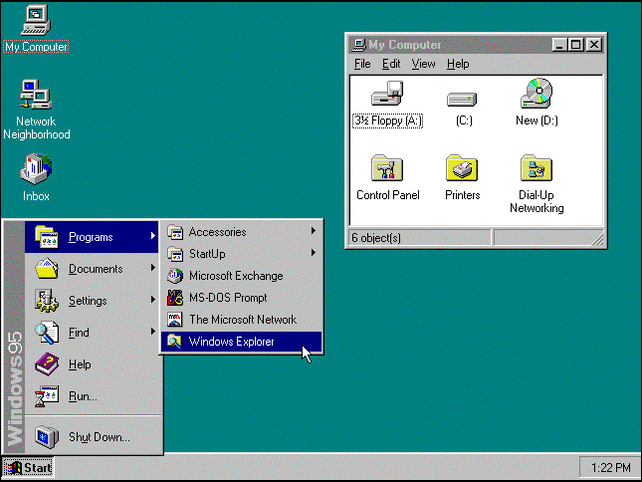
Tuy nhiên câu chuyện ngày hôm nay lại hoàn toàn khác. Tỉ lệ màn hình hiện đại ngày nay đã chuyển sang 16:9, và xu hướng thay đổi vẫn không ngừng phát triển. Màn hình máy tính để bàn ngày càng rộng hơn, với tỷ lệ 21:9 “ultra-wide” ngày càng phổ biến.
Thanh taskbar đặt ở hai bên cạnh trái phải
Với xu hướng chênh lệch lớn giữa chiều dọc và ngang của màn hình như hiện nay, việc di chuyển taskbar sang các vị trí hai bên cạnh trái, phải rõ ràng là một ý tưởng không tồi.
Nếu chúng ta nhìn điều này từ quan điểm toán học, câu hỏi thực sự là: Làm thế nào chúng ta có thể tối ưu vị trí của thanh tác vụ để có được không gian hiển thị lớn nhất.
Tính toán thông thường cho thấy rằng bất kỳ màn hình nào có chiều rộng lớn hơn tỷ lệ khung hình 16:9 tiêu chuẩn sẽ phù hợp hơn với thanh tác vụ hai bên (nằm dọc). Ngược lại, màn hình 3:2, tương tự như màn hình 4:3 mà chúng ta đã đề cập trước đó, có thể hoạt động tốt nhất với các thanh tác vụ phía dưới (ngang).
Cùng xem thanh taskbar có thể chiếm bao nhiêu % tổng diện tích màn hình khi được đặt ở các vị trí khác nhau. Đầu tiên, hãy nói đến sự kết hợp phổ biến của 1080p và 16:9; đây là số pixel mà thanh tác vụ chiếm trong mỗi hướng và tỷ lệ % của màn hình đó:
- Thanh taskbar đặt dọc: 1,080 x 62 = 66,960 (3,2%)
- Thanh taskbar đặt ngang: 1.920 x 40 = 76.800 (3,7%)
Như vậy, với màn hình 16:9 độ phân giải 1080p, thanh taskbar đặt dọc sẽ tiêu tốn ít hơn 5% không gian hiển thị so với nằm ngang.
Vậy trường hợp của màn hình tỉ lệ 21: 9 siêu rộng thì sao?
- Thanh taskbar đặt dọc: 1,080 x 62 = 66,960 (2.4%)
- Thanh taskbar đặt ngang: 2,560 x 40 = 102,400 (3.7%)
Trong trường hợp này, vì thanh tác vụ kéo dài đến 2.556 pixel theo chiều ngang, nên nó chiếm nhiều diện tích màn hình hơn.
Bây giờ, hãy cùng xem xét điều tương tự trên màn hình 3:2.
- Thanh taskbar đặt dọc: 1,440 x 77 = 110,880 (3.6%)
- Thanh taskbar đặt ngang: 2,160 x 32 = 69,120 (2.2%)
Với trường hợp này, có thể thấy rằng thanh tác vụ nằm ngang là lựa chọn tốt nhất để tối đa hóa không gian hiển thị màn hình.
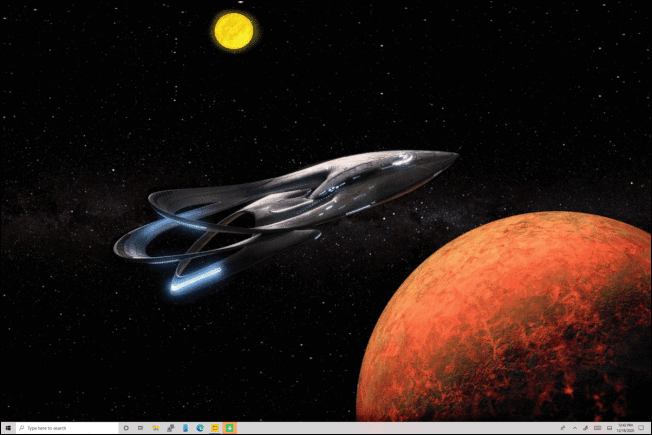
Như vậy, các con số đã minh chứng rõ ràng rằng việc đặt thanh tác vụ ở hai cạnh sẽ mang lại cho bạn nhiều diện tích hiển thị nhất trên màn hình rộng. Tuy nhiên, những con số khô khan không nói lên toàn bộ câu chuyện. Tôi tin rằng bạn vẫn nên sử dụng thanh tác vụ dọc trên màn hình 3:2, lý do là?
Taskbar nằm dọc cho khả năng tương tác tốt hơn?
Các con số phía trên cho thấy rằng trên màn hình 3:2, việc đặt thanh tác vụ ở phía dưới hoặc trên sẽ chiếm ít không gian màn hình nhất. Tuy nhiên, trải nghiệm và cách thức sử dụng taskbar của người dùng lại là một câu chuyện hoàn toàn khác.
Điều mà hầu hết chúng ta làm trên máy tính hàng ngày là gì? Duyệt web. Hầu hết các trang web được định dạng như thế nào? Đều cuộn dọc.
Chẳng hạn, đa số các trang web hiện nay trên internet sở hữu bố cục như sau: Có khoảng trống ở cả hai bên trái phải và nội dung hiển thị ở giữa trang. Như vậy, bạn có thể cắt bớt phần khoảng trống dọc đó cũng không ảnh hưởng nhiều đến nội dung hiển thị trên màn hình, nhưng với bề ngang thì hoàn toàn ngược lại. Lúc này, đặt thanh taskbar ở hai cạnh dọc màn hình rõ ràng hợp lý hơn.
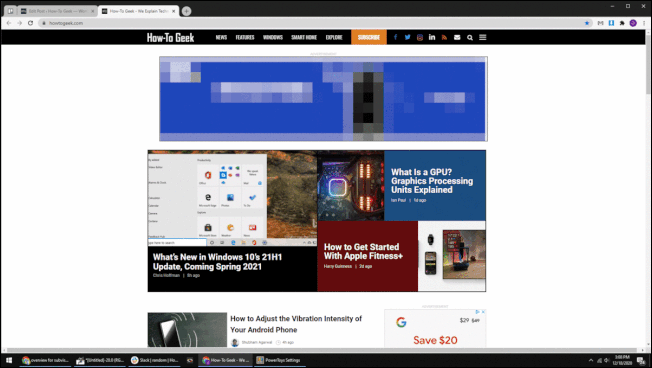
Điều tương tự cũng sẽ đúng nếu bạn đang sử dụng màn hình 3:2. Sự khác biệt duy nhất là bạn sẽ thấy nhiều nội dung hơn theo chiều dọc và ít khoảng trống hơn ở các bên. Nói cách khác, nếu bạn đang tìm kiếm trải nghiệm duyệt web tốt nhất, thì thanh taskbar đặt dọc là sự lựa chọn hợp lý.
Dọc, nhưng bên nào tối ưu hơn?
Giải quyết xong vấn đề về dọc hay ngang, câu hỏi đặt ra bây giờ là bên trái hay bên phải tốt hơn. Câu trả lời có lẽ nằm ở bên trái.
Có rất nhiều thứ bạn có thể làm trên một màn hình được “căn lề trái”. Ví dụ, một bảng tính Excel bắt đầu ở phía trên bên trái. Các trang web cũng thường có biểu trưng và thanh công cụ được căn trái. Bước ra khỏi máy tính, các ứng dụng điện thoại thông minh hầu như cũng luôn có menu sidebar ở bên trái.
Ngoài ra, chúng ta cũng có xu hướng đọc chữ (nội dung) từ trái qua phải. Do đó khi khi taskbar được đặt bên trái, việc điều hướng chuột để khởi chạy ứng dụng hoặc mở menu Start cũng diễn ra tự nhiên hơn.
Những luận điểm trên có thể được áp dụng trên mọi nền tảng chứ không riêng Windows. Hãy thử chuyển sang sử dụng thanh taskbar đặt bên phải và bạn sẽ thấy được sự khác biệt, mặc dù việc làm quen ban đầu sẽ mất đôi chút thời gian.
Về cách thay đổi vị trí thanh taskbar, hãy tham khảo bài viết:
 Công nghệ
Công nghệ  AI
AI  Windows
Windows  iPhone
iPhone  Android
Android  Học IT
Học IT  Download
Download  Tiện ích
Tiện ích  Khoa học
Khoa học  Game
Game  Làng CN
Làng CN  Ứng dụng
Ứng dụng 





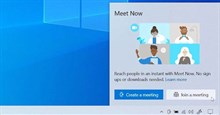


 Windows 11
Windows 11  Windows 10
Windows 10  Windows 7
Windows 7  Windows 8
Windows 8  Cấu hình Router/Switch
Cấu hình Router/Switch 









 Linux
Linux  Đồng hồ thông minh
Đồng hồ thông minh  macOS
macOS  Chụp ảnh - Quay phim
Chụp ảnh - Quay phim  Thủ thuật SEO
Thủ thuật SEO  Phần cứng
Phần cứng  Kiến thức cơ bản
Kiến thức cơ bản  Lập trình
Lập trình  Dịch vụ công trực tuyến
Dịch vụ công trực tuyến  Dịch vụ nhà mạng
Dịch vụ nhà mạng  Quiz công nghệ
Quiz công nghệ  Microsoft Word 2016
Microsoft Word 2016  Microsoft Word 2013
Microsoft Word 2013  Microsoft Word 2007
Microsoft Word 2007  Microsoft Excel 2019
Microsoft Excel 2019  Microsoft Excel 2016
Microsoft Excel 2016  Microsoft PowerPoint 2019
Microsoft PowerPoint 2019  Google Sheets
Google Sheets  Học Photoshop
Học Photoshop  Lập trình Scratch
Lập trình Scratch  Bootstrap
Bootstrap  Năng suất
Năng suất  Game - Trò chơi
Game - Trò chơi  Hệ thống
Hệ thống  Thiết kế & Đồ họa
Thiết kế & Đồ họa  Internet
Internet  Bảo mật, Antivirus
Bảo mật, Antivirus  Doanh nghiệp
Doanh nghiệp  Ảnh & Video
Ảnh & Video  Giải trí & Âm nhạc
Giải trí & Âm nhạc  Mạng xã hội
Mạng xã hội  Lập trình
Lập trình  Giáo dục - Học tập
Giáo dục - Học tập  Lối sống
Lối sống  Tài chính & Mua sắm
Tài chính & Mua sắm  AI Trí tuệ nhân tạo
AI Trí tuệ nhân tạo  ChatGPT
ChatGPT  Gemini
Gemini  Điện máy
Điện máy  Tivi
Tivi  Tủ lạnh
Tủ lạnh  Điều hòa
Điều hòa  Máy giặt
Máy giặt  Cuộc sống
Cuộc sống  TOP
TOP  Kỹ năng
Kỹ năng  Món ngon mỗi ngày
Món ngon mỗi ngày  Nuôi dạy con
Nuôi dạy con  Mẹo vặt
Mẹo vặt  Phim ảnh, Truyện
Phim ảnh, Truyện  Làm đẹp
Làm đẹp  DIY - Handmade
DIY - Handmade  Du lịch
Du lịch  Quà tặng
Quà tặng  Giải trí
Giải trí  Là gì?
Là gì?  Nhà đẹp
Nhà đẹp  Giáng sinh - Noel
Giáng sinh - Noel  Hướng dẫn
Hướng dẫn  Ô tô, Xe máy
Ô tô, Xe máy  Tấn công mạng
Tấn công mạng  Chuyện công nghệ
Chuyện công nghệ  Công nghệ mới
Công nghệ mới  Trí tuệ Thiên tài
Trí tuệ Thiên tài